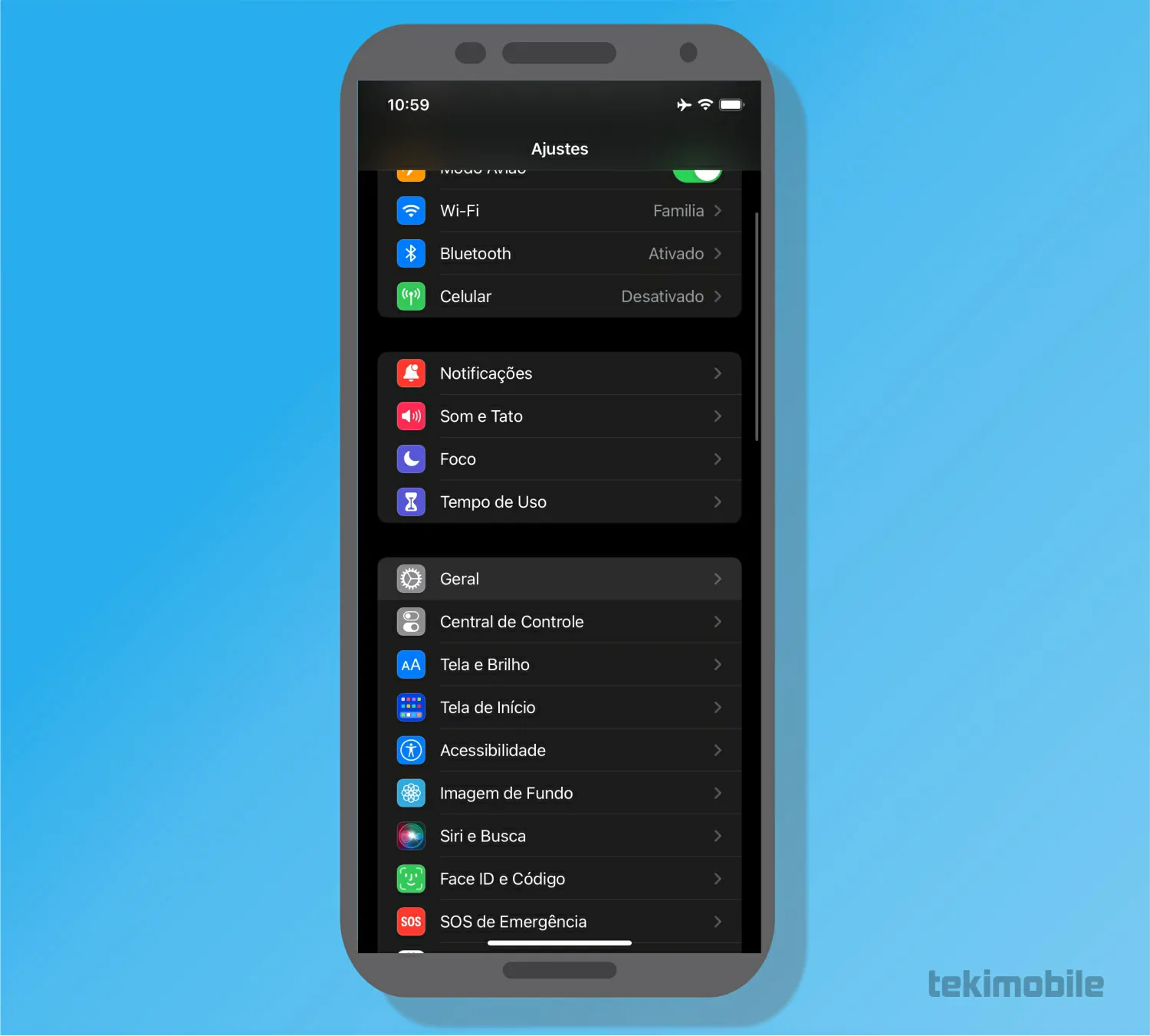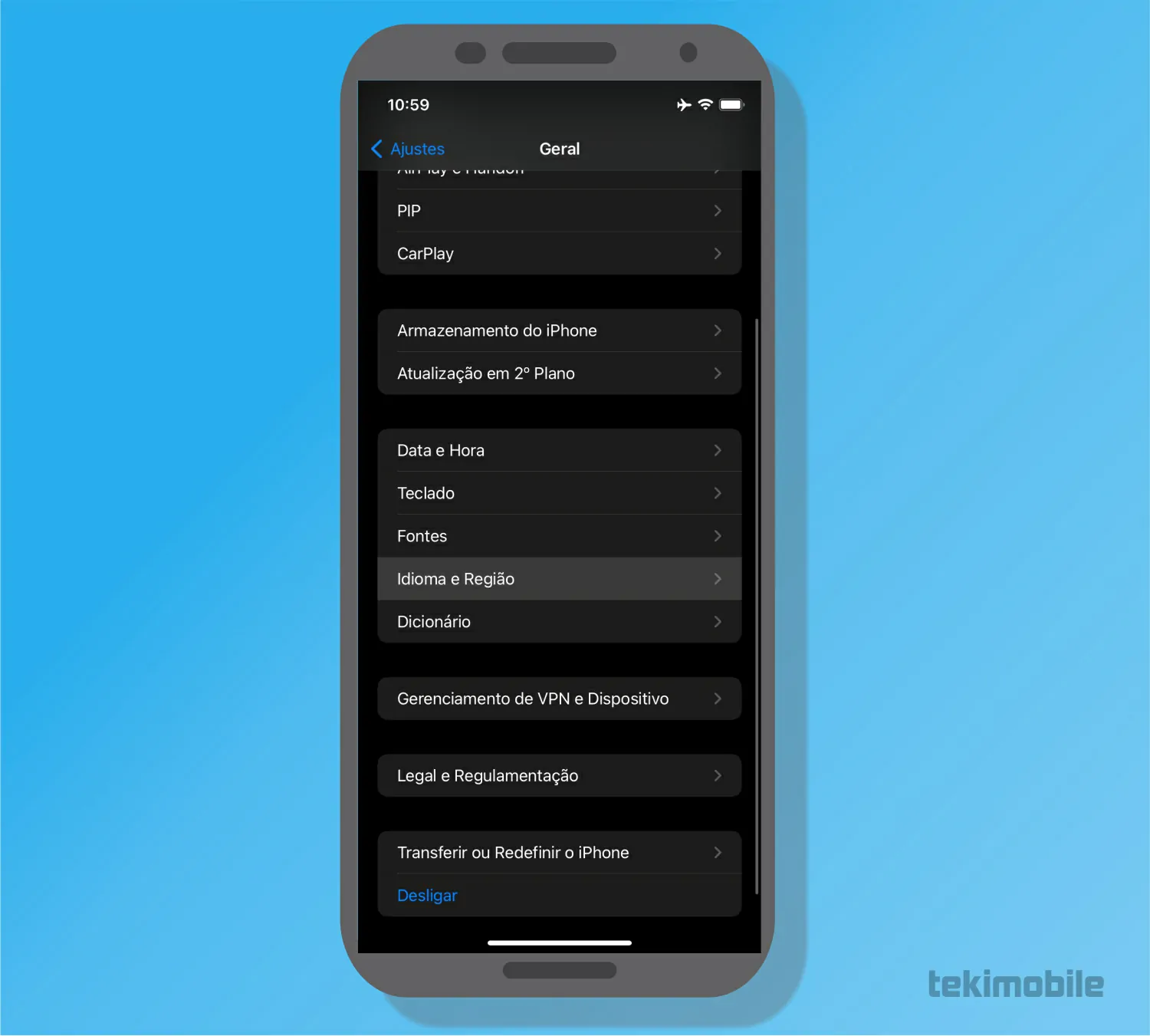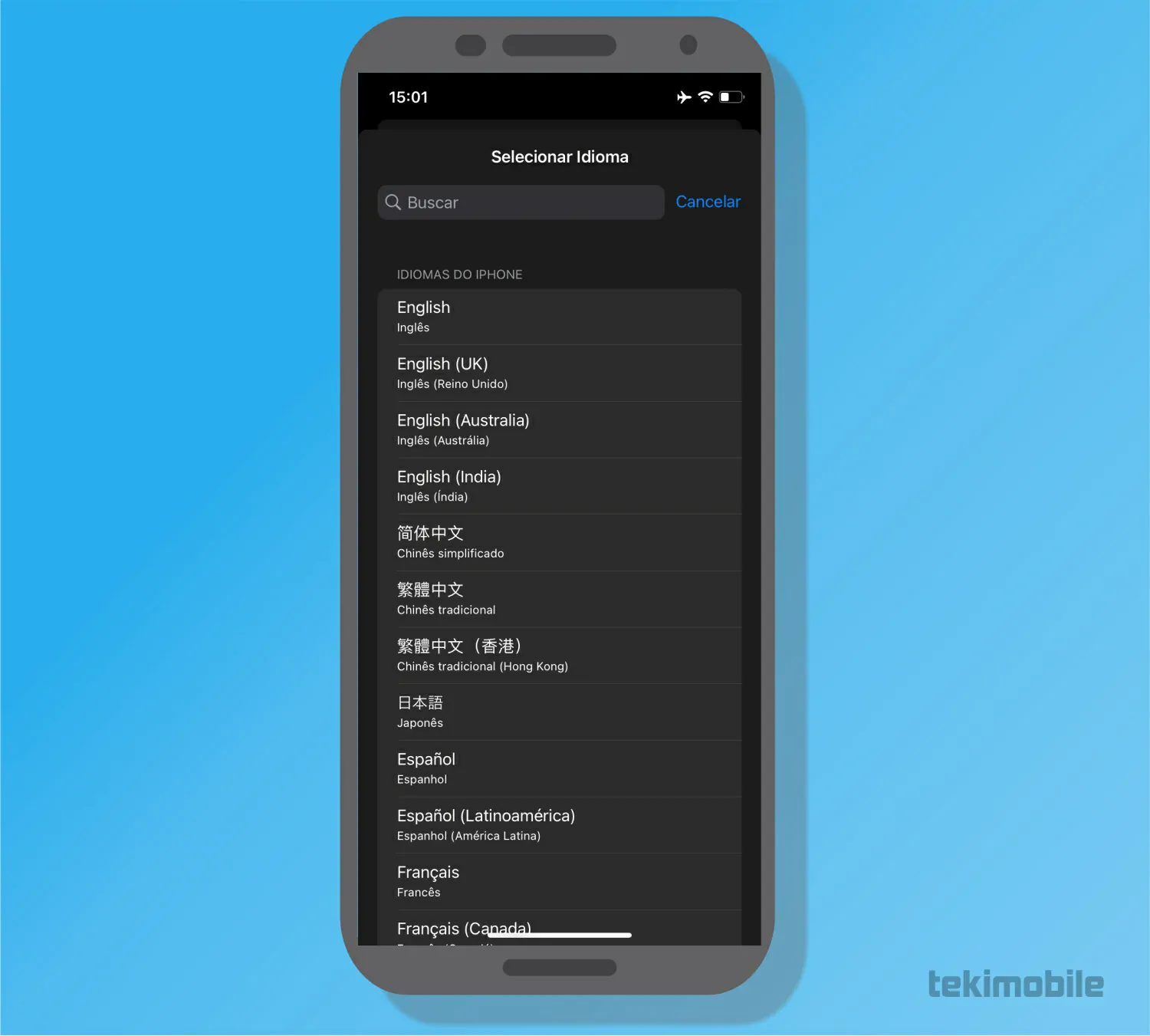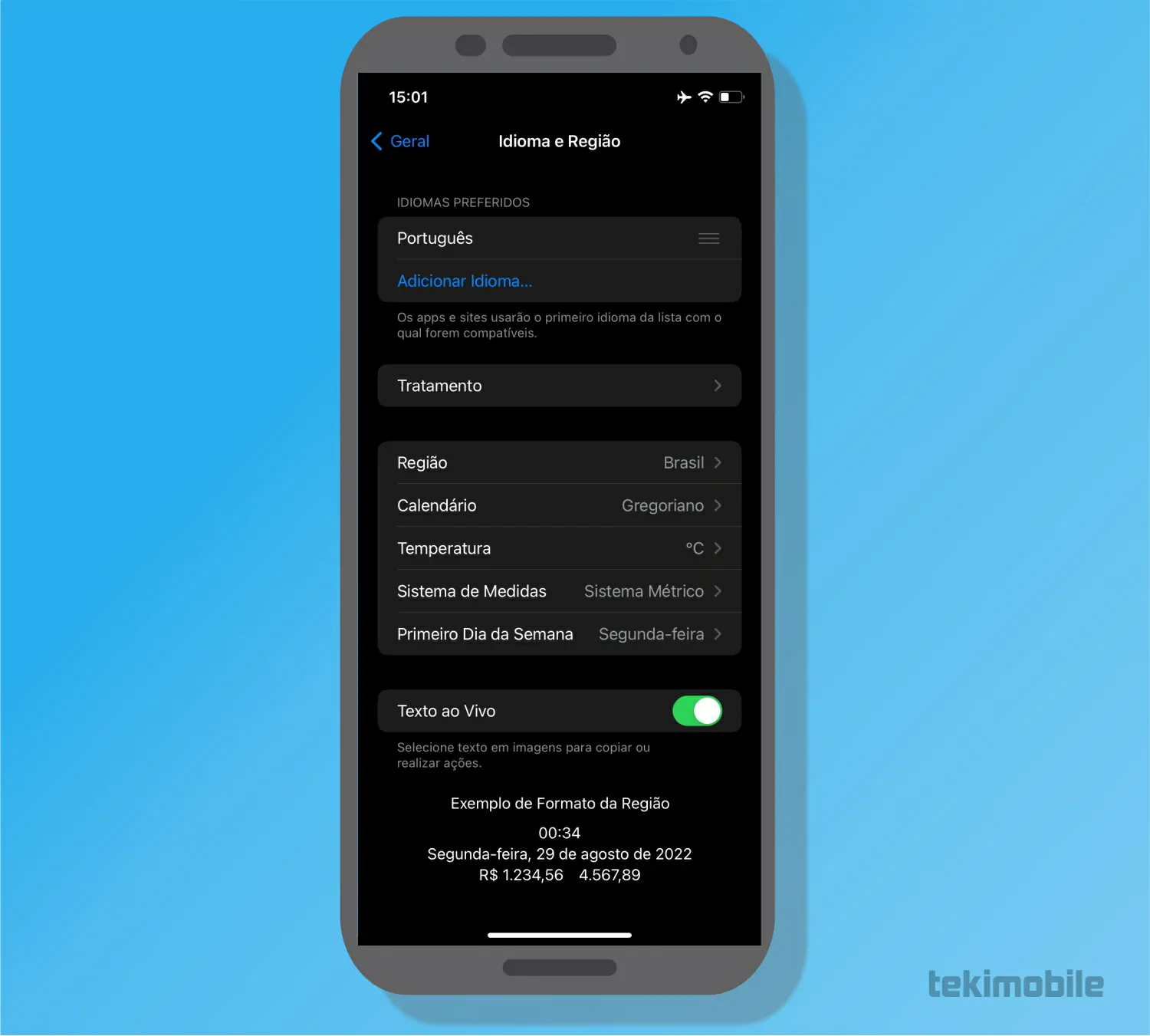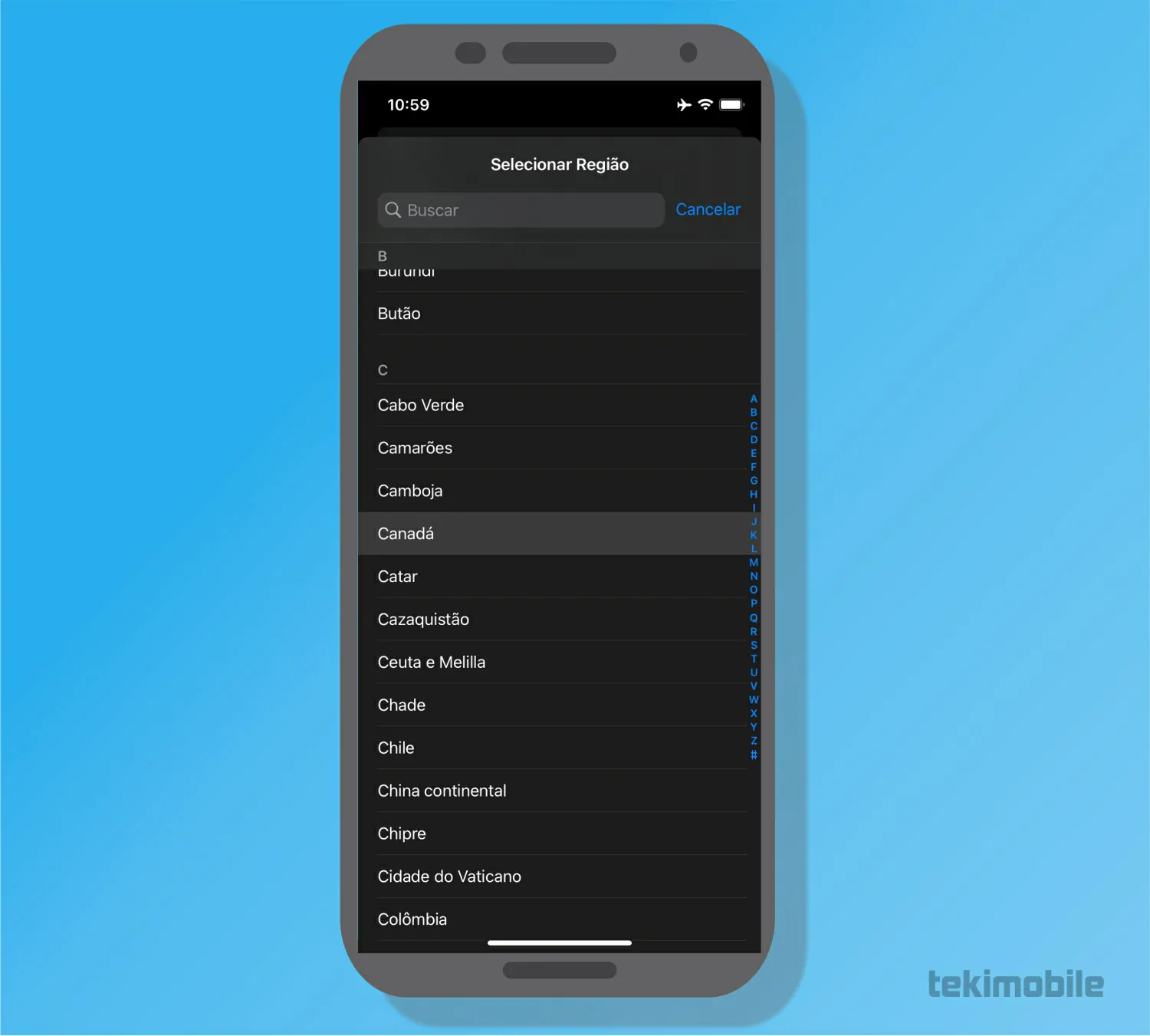O dispositivo celular iPhone é único em todos os seus modelos, o que significa que se você comprar o seu dispositivo internacionalmente, você também poderá o utilizar aqui no Brasil. Dessa forma, a única coisa que você deve fazer para migrar o dispositivo é mudar idioma e região do iPhone.
- Como mudar o idioma do Google Chrome [celular e PC]
- Como atualizar o iPhone [manual e automaticamente]
Como mudar idioma e região do iPhone
Os dispositivos celulares do iPhone possuem a vantagem de permanecem usáveis em qualquer país onde você tenha o comprado. Então, mudar idioma e região do iPhone é opção mais simples que você tem de tornar o celular mais nacional ou atrativo para os próximos usuários do celular.
Na verdade, qualquer dispositivo da Apple existem a possibilidade de mudar idioma e região, muito além do iPhone. Você pode utilizar esse recurso para quando está aprendendo um novo idioma, de modo a criar uma certa imersão no idioma, forçando-o a voltar a estudar e relembrar cada palavra necessária para conseguir utilizar o celular.
O processo de como mudar idioma e região do iPhone é extremamente simples e você pode fazer em seu dispositivo, ao ligá-lo pela primeira vez após uma formatação, ou através de configurações feitas após o login na sua conta do App Store e outras configurações inicias.
Dito isso, vejamos primeiro como mudar o idioma do iPhone e, em seguida, aprenderemos a mudar a região do celular para qual você desejar.
Leia também:
Como mudar idioma do iPhone
As opções de mudar o idioma no iPhone mudaram na última atualização do iOS 16, o que significa que as opções podem ser diferente para celulares que ainda se encontram na versão mais antiga do sistema. Por exemplo, agora na atualização do iOS 16, você pode selecionar mais idiomas principais no dispositivo, mas o idioma geral do celular deve ser sempre o primeiro na configuração. Vejamos então como o fazer:
- Em seu celular iPhone, toque sobre o aplicativo de “Ajustes” representado por um ícone de engrenagem na tela inicial do seu dispositivo.
- Agora, procure pela opção “Geral” também representado por uma pequena engrenagem, mas o mesmo se encontra dentro da seção de ajustes do seu dispositivo.

Imagem: Bruno/Tekimobile - Em seguida, procure pela opção de “Idioma e região” no menu de geral para continuar com o processo de como mudar idioma do seu celular iPhone.

Imagem: Bruno/Tekimobile - Seguindo com a configuração, toque sobre “Adicionar idioma..” para ser levado a tela de seleção do idioma.

Imagem: Bruno/Tekimobile - Agora, selecione o idioma desejado e, em seguida, toque sobre a opção “Usar idioma” para alterar para o idioma selecionado imediatamente.
Como mudar região do iPhone
O processo de mudar região do iPhone continua muito parecido, tanto na versão do iOS 15, quanto na versão mais recente, o iOS 16. Para mudar essas configurações, o processo será muito semelhante ao passo a passo anterior, mas selecionando a opção “Região” no processo. Confira como o fazer:
- Em seu dispositivo iPhone, toque sobre a opção de “Ajustes”, aplicativo que é sempre representado por um ícone de engrenagem e encontrado na tela inicial do seu celular.
- Agora, procure pela opção “Geral” dentro da seção de ajustes do seu dispositivo para prosseguir com a mudança da região do seu iPhone.

- Em seguida, procure pela opção de “Idioma e região” no menu de geral para continuar com o processo.

- Na tela seguinte, selecione a opção de “Região” para alterar o país.

Imagem: Bruno/Tekimobile - Na lista de países, selecione o país para qual pretende viajar ou realizar uma imersão dentre as inúmeras opções da lista e, em seguida, selecione a opção “Mudar para…” para confirmar a sua nova configuração.

Imagem: Bruno/Tekimobile - Pronto, após alguns segundos o dispositivo fará todas as modificações necessárias e alterará a região do celular para o país que você selecionou na lista.
Vale lembrar que alterar a região do celular não interferirá no idioma selecionado. Para ter a opção de como mudar o idioma do seu dispositivo, toque sobre a opção de “idioma”, bem como o passo a passo no começo desse artigo demonstra em “Como mudar idioma do iPhone”.
Para mais informações e dicas do seu iPhone, acesse os links recomendados no começo desse artigo que preparamos especialmente para você. Até a próxima!
Com informações: Suporte da Apple.